
そこで今回は、Filmora12のマスク機能を利用して、テキストアニメーションを作成する方法について紹介します。
併せて下の動画を確認しましょう!
Filmora12のマスク機能を利用して、テキストアニメーションを作成する手順
タイムラインに編集したい動画を読み込む
1,Filmora12を起動し、画面上部の「メディア」⇒「プロジェクトメディア」から編集したい動画をインポートします。
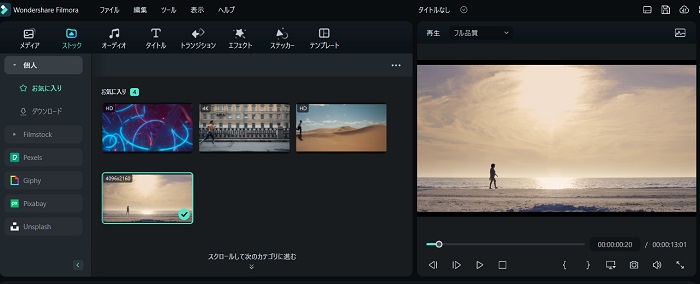
2,タイムラインの左側のアイコン(トラックの管理)をクリックし、ビデオトラックを2つ挿入します。その後、タイムライントラック1とタイムライントラック3に動画をドラッグ&ドロップします。
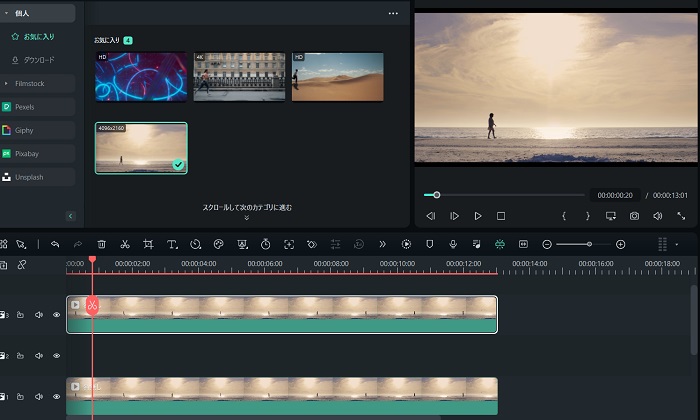
3,「タイトル」から好きなテキストを選択し、タイムライントラック2にドラッグ&ドロップします。
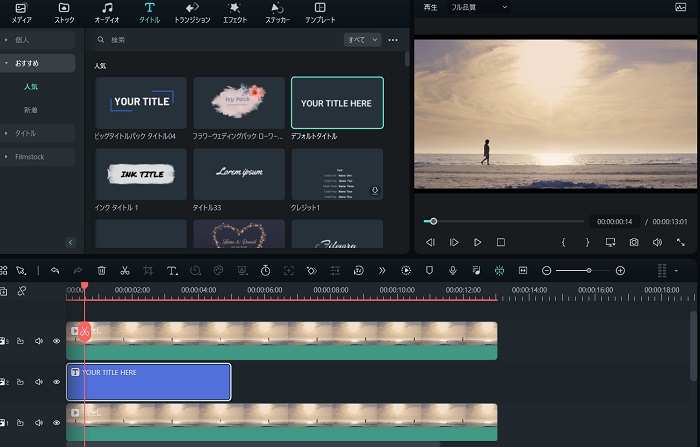
4,追加出来たら、編集を確認できるようトラック3の目アイコンをクリックし、ミュートにしておきます。
5,続いて、テキストをダブルクリックし、【高度編集】からタイトルの入力、フォントのスタイル・サイズの変更、カラーの適用など、必要な設定を行います。
設定後、動画のシーンに合わせて、テキストの位置を調整します。
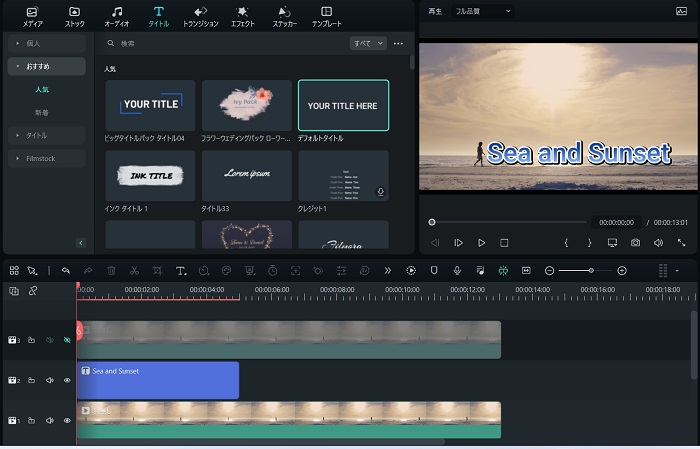
マスクを適用する
作業に入る前に、まずトラック3のミュートを解除しておきましょう。
次に、「エフェクト」⇒「ユーティリティ」から「イメージマスク」を選択し、トラック3の動画にドラッグ&ドロップで適用します。
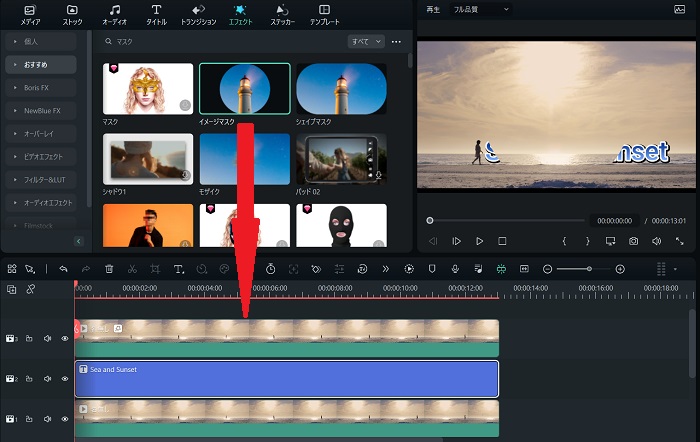
適用後、被写体が画面端まで移動しながら、キーフレームを設定します。
以上の操作が完了したら、プレビューにて正常にテキストアニメーションが適用されているかを確認しましょう!
動画のエクスポート
画面右上の「エクスポート」⇒「ローカル」をクリックします。
フォーマット、タイトル、出力先、解像度などを指定し、【エクスポート】で動画を保存したら完了です。
Filmoraを安く買う方法は?
Filmoraのセール中で購入
Filmoraの公式サイトはたまにセールをやっています。1000円以上は安く買えることが多いです。
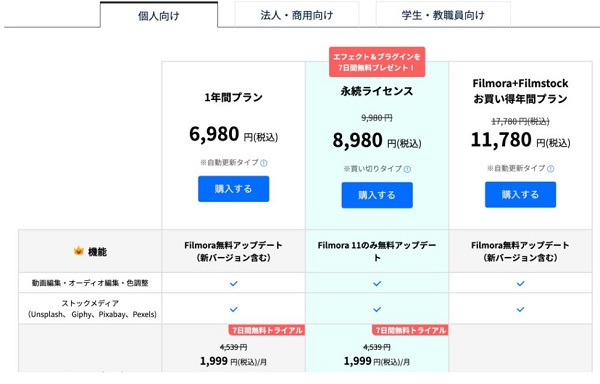
永続ライセンス版でいうと、1000円以上割引になっていれば買い時ですね!
楽天で購入
【ポイント10倍】【Win版】Filmora 12(フィモーラ) 永久ライセンス 1PC【Wondershare】【ダウンロード版】
楽天市場にはお買い物マラソンやご愛顧感謝デー、5と0のつく日など、数多くのキャンペーンがあります。
楽天ポイントも使えるので、楽天のキャンペーンや楽天ポイントを併用して、安く買えることが多いです。
最後に
被写体が動いたのと同時に文字が現れる効果(テキストアニメーション)は、テキストキーフレーム機能を使って作成するのが一般的な方法です。
しかし、映像編集ソフト「Filmora」の「マスク」機能なら、従来よりも容易&手軽に作成することができます。Filmoraのマスク機能を使えば、上記のような動きのある文字・テロップを作成したり、背景を星型に切り抜いたり、一部の箇所を透明化させたりと、様々な演出を加えることが出来ます。













 ポイントインカム
ポイントインカム 
 モッピー
モッピー 
 ポイントタウン
ポイントタウン 
